Win10的系统日志如何查看-Win10查看系统日志的方法
2025-02-21 14:05:31
当电脑遭遇诸如频繁死机、软件莫名崩溃、网络连接异常等棘手问题时,系统日志往往能提供关键线索。通过查阅日志,用户可以了解到问题发生的准确时间、涉及的程序和进程,但很多小伙伴不清楚怎么样才能够查看到win10系统的日志,下面就和小编一起来看看Win10查看系统日志的方法吧。
Win10查看系统日志的方法
1. 首先右击左下角开始。
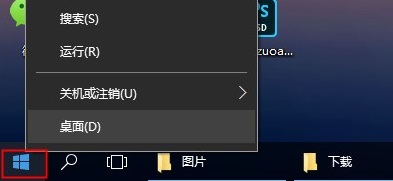
2. 然后点击“事件查看器”。

3. 在弹出窗口点击左侧的“windows日志”。
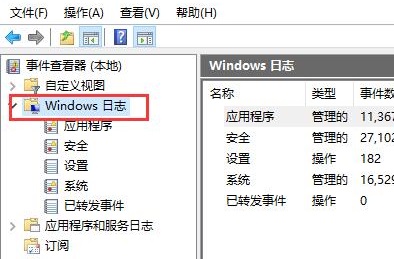
4. 最后就可以看到详细日志了。
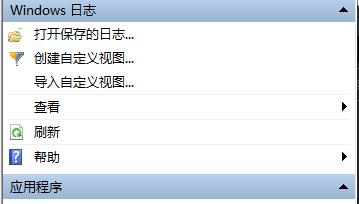
以上就是系统之家小编为你带来的关于“Win10的系统日志如何查看-Win10查看系统日志的方法”的全部内容了,希望可以解决你的问题,感谢您的阅读,更多精彩内容请关注系统之家官网。
若对以上内容有疑问请联系反馈
文章价值
100
260人打分
猜你想搜
